Az iPhone gyári visszaállításának 3 legjobb módja jelszó nélkül
Számos oka lehet annak, hogy miért dönthet úgy, hogy visszaállítja az iPhone gyári beállításait. A gyári beállítások visszaállítása biztosítja az összes adat és információ eltávolítását az iOS-eszközről. Utána eladhatod vagy eladod. Ezenkívül a gyári beállítások visszaállításával gyorsan felszabadíthat tárhelyet, kijavíthatja a szoftverhibákat, vagy eltávolíthatja a rosszindulatú programokat vagy vírusokat.
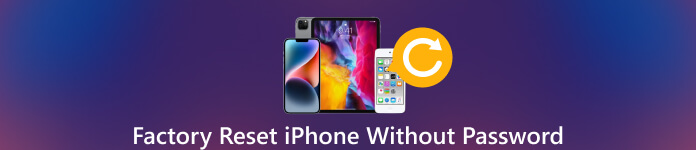 Az iPhone gyári visszaállítása jelszó nélkül
Az iPhone gyári visszaállítása jelszó nélkül Azonban nem tudja folytatni az iPhone gyári visszaállítását, ha nem rendelkezik a jelszóval. Kicsit trükkös lehet gyári alaphelyzetbe állítja iPhone-ját jelszó nélkül.
Szerencsére néhány módszerrel visszaállítható az iPhone jelszó, iTunes vagy számítógép nélkül. Ez a cikk három hatékony módszert mutat meg az iPhone gyári beállításainak visszaállítására.
- 1. rész: Egyszerű út az iPhone gyári visszaállításához jelszó nélkül
- 2. rész: iPhone gyári alaphelyzetbe állítása jelszó nélkül az iTunes használatával
- 3. rész: iPhone gyári alaphelyzetbe állítása jelszó nélkül az iCloudon keresztül
- 4. rész. Az iPhone gyári visszaállításával kapcsolatos GYIK
1. rész: Egyszerű módja az iPhone gyári visszaállításának jelszó nélkül
Az iPhone gyári beállításainak visszaállítása az iOS összes adatának és beállításának törlését és az eredeti gyári állapotba állítást jelenti. Ha elfelejti az aktuális zárolási képernyő jelszavát, és nem tudja feloldani, vagy iPhone-ja le van tiltva, használhatja az egyszerűen használható iPassGo hogy állítsa vissza iOS-eszközének gyári beállításait. Jelszó nélkül törölheti elfelejtett jelszavát, és visszaállíthatja az iPhone gyári beállításait.
1. lépésAz összes iOS-adat és -beállítás törléséhez iPhone-ján először ingyenesen kell letöltenie az iPassGo-t a számítógépére. Lehetővé teszi az iPhone vagy iPad gyári alaphelyzetbe állítását Mac és Windows számítógépeken. Nyissa ki és használja a Törölje a jelszót funkció az iPhone gyári állapotának visszaállításához. 2. lépésCsatlakoztassa iPhone-ját a számítógéphez, és kattintson Rajt továbbmenni. Az iOS-eszköz csatlakoztatásakor néhány alapvető iPhone-információt jelenít meg. Erősítse meg az információkat, és jelszó nélkül töltse le a kapcsolódó firmware-csomagot az iPhone gyári állapotába.
2. lépésCsatlakoztassa iPhone-ját a számítógéphez, és kattintson Rajt továbbmenni. Az iOS-eszköz csatlakoztatásakor néhány alapvető iPhone-információt jelenít meg. Erősítse meg az információkat, és jelszó nélkül töltse le a kapcsolódó firmware-csomagot az iPhone gyári állapotába.  3. lépésA firmware-csomag letöltése után kattintson a Feloldás gombra. Be kell lépned 0000 a visszaállítási művelet megerősítéséhez. Eltávolítja az elfelejtett zárolási képernyő jelszavát, oldja fel iPhone készülékét, és állítsa vissza a gyári beállításokat. Az iPassGo azt is lehetővé teszi, hogy könnyen eltávolítsa Apple ID jelszavát, Touch ID-jét, arcazonosítóját és képernyőidő jelszavát.
3. lépésA firmware-csomag letöltése után kattintson a Feloldás gombra. Be kell lépned 0000 a visszaállítási művelet megerősítéséhez. Eltávolítja az elfelejtett zárolási képernyő jelszavát, oldja fel iPhone készülékét, és állítsa vissza a gyári beállításokat. Az iPassGo azt is lehetővé teszi, hogy könnyen eltávolítsa Apple ID jelszavát, Touch ID-jét, arcazonosítóját és képernyőidő jelszavát. 
2. rész: Az iTunes használata az iPhone gyári visszaállításához jelszó nélkül
Ha jelszó nélkül szeretné visszaállítani a gyári beállításokat az iPhone-on, akkor az eszközt Helyreállítás módba állíthatja, majd csatlakoztathatja az iTuneshoz, és elindíthatja a visszaállítást. Ez a módszer törli az összes iOS adatot és beállítást, beleértve a jelszót is. Tehát, ha nem rendelkezik biztonsági másolattal, az adatok véglegesen elvesznek.
1. lépésElőször is csatlakoztassa iPhone-ját a számítógéphez USB-kábellel, és indítsa el az iTunes legújabb verzióját. Ha a telefon erre kéri Bízzon ebben a számítógépben, tehát csináld meg. Ha nem tudja feloldani iPhone-ját a Face ID vagy a Touch ID segítségével, állítsa az iPhone-ját Helyreállítás módba, majd csatlakoztassa. 2. lépésMiután az iTunes felismerte az iOS-eszközt, kattintson az iPhone ikonra a képernyő bal felső sarkában. Ezután váltson át a Összegzés fület, és kattintson a IPhone visszaállítása gomb. Megjelenik egy kérdés, amely megkérdezi, hogy kíván-e biztonsági másolatot készíteni iPhone-járól a visszaállítás előtt. Ha nem rendelkezik megfelelő biztonsági másolattal, válasszon Vissza most. Válassza ki Ne hátráljon amikor van egy.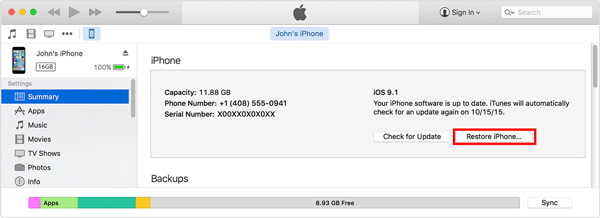 3. lépésKattints a visszaállítás gombot az iPhone gyári beállításához. Várja meg, amíg a telefon visszaáll a gyári beállításokra, ami több percig is eltarthat. A telefon visszaállítása után úgy indul el, mint egy új iPhone. Beállíthatja új telefonként, vagy visszaállíthatja biztonsági másolatból.
3. lépésKattints a visszaállítás gombot az iPhone gyári beállításához. Várja meg, amíg a telefon visszaáll a gyári beállításokra, ami több percig is eltarthat. A telefon visszaállítása után úgy indul el, mint egy új iPhone. Beállíthatja új telefonként, vagy visszaállíthatja biztonsági másolatból. Ha az iTunes nem tudja észlelni az iPhone-ját, állítsa vissza helyreállítási vagy DFU módba. Miután iPhone-ja módban van, az iTunes két lehetőséget kínál az iOS-eszköz kezelésére. Kattintson visszaállítás és kövesse az utasításokat az iPhone gyári visszaállításának befejezéséhez.
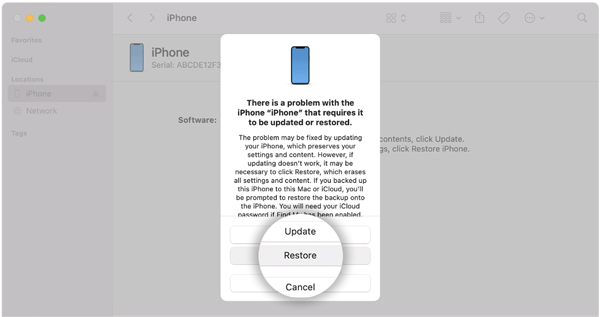
3. rész: Az iPhone visszaállítása jelszó nélkül az iCloudon keresztül
Amikor te nem emlékszik az iPhone jelszavára és szeretné visszaállítani a gyári beállításokat iTunes vagy akár számítógép nélkül, választhatja az iOS-eszköz visszaállítását ezen keresztül Keresse meg az iPhone-t. A funkciót az iCloud webhelyéről érheti el. Főleg Apple-eszközének megtalálására szolgál, ha az elveszett. Törlési lehetőséget is kínál az iPhone gyári visszaállításához. Az iPhone gyári alaphelyzetbe állításához ezzel a módszerrel ismernie kell Apple-fiókja jelszavát.
1. lépésNyissa meg az iCloud hivatalos webhelyét, és jelentkezzen be Apple ID azonosítójával és jelszavával. Az iPhone gyári alaphelyzetbe állításához az iCloudon keresztül, ismernie kell Apple-fiókja jelszavát. 2. lépésKattintson Keresse meg az iPhone-t és a folytatáshoz adja meg újra az Apple ID jelszavát. Kattintson Minden eszköz tetején, és válassza ki azt az iPhone-t, amelynek gyári beállításait szeretné visszaállítani. Kattints a iPhone törlése gombot, és erősítse meg a választást.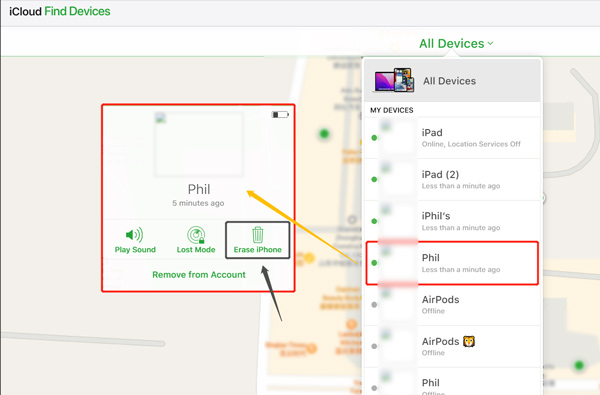
4. rész. Az iPhone gyári visszaállításával kapcsolatos GYIK
Hogyan lehet gyári alaphelyzetbe állítani egy iPhone-t, és törölni minden iOS adatot?
Ha vissza szeretné állítani a gyári beállításokat egy iPhone vagy iPad készüléken, nyissa meg a Beállításokat, lépjen az Általános menübe, görgessen le az aljára, válassza az iPhone átvitele vagy visszaállítása lehetőséget, majd érintse meg az Összes tartalom és beállítás törlése lehetőséget a művelet megerősítéséhez. A gyári visszaállításhoz meg kell adnia az iPhone jelszavát. Ha nem ismeri a jelszót, használja a fenti három módszert.
Mi a teendő az iPhone gyári beállítások visszaállítása után?
A gyári beállítások visszaállítása törli az összes iPhone-fájlt és beállítást. Az iPhone új eszközként újraindul. Tehát meg kell tennie a rendszeres lépéseket a beállításához. A beállítás során visszaállíthatja a megfelelő biztonsági másolatot az iCloudból vagy az iTunesból.
Hogyan állíthatom vissza az iPhone gyári beállításait a Finder segítségével?
Az iPhone gyári alaphelyzetbe állításához Mac számítógépen a Finder alkalmazásra támaszkodhat. Győződjön meg arról, hogy Mac számítógépe a macOS Catalina vagy újabb verzióra van frissítve, és csatlakoztassa telefonját hozzá. Koppintson a Trust This Computer elemre, és válassza ki az iPhone-t, amikor megjelenik. Ezután kattintson a Visszaállítás gombra az iPhone gyári visszaállításához. Kövesse az utasításokat az iPhone alaphelyzetbe állításának befejezéséhez a Mac számítógépen.
Következtetés
Különböző okok miatt érdemes visszaállítani az iPhone gyári beállításait. Az iOS beépített visszaállítási funkcióval rendelkezik ehhez. De szüksége van a lezárási képernyő jelszavára az iOS összes adatának és beállításának törléséhez. Ez a bejegyzés három módszert oszt meg gyári alaphelyzetbe állítás egy iPhone-on jelszó nélkül. Ne feledje, hogy ezek a módszerek törlik az összes iOS adatot és beállítást a telefonról, ezért csak akkor szabad végrehajtani, ha van biztonsági másolata a fontos adatokról. Ha további kérdései vannak az iPhone gyári visszaállításával kapcsolatban, írjon nekünk a megjegyzésekben.



